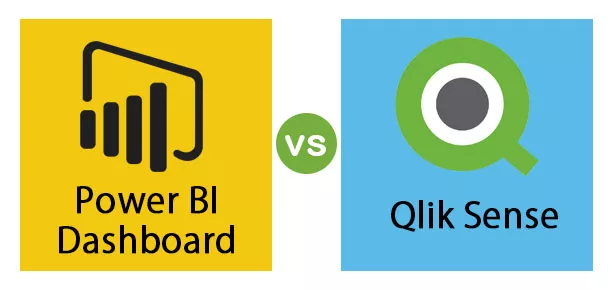Liczba wierszy VBA w programie Excel
W programowaniu VBA najważniejsze jest odwoływanie się do wierszy, a liczenie wierszy jest jedną z rzeczy, o których musisz wiedzieć, jeśli chodzi o kodowanie VBA. Jest wiele wartości, które możemy uzyskać, jeśli zrozumiemy znaczenie liczenia wierszy, które mają dane w arkuszu. W tym artykule pokażemy, jak liczyć wiersze za pomocą kodowania VBA.

Jak liczyć wiersze w VBA?
Przykład 1
Aby policzyć wiersze, musimy skorzystać z obiektu RANGE, w tym obiekcie musimy użyć obiektu ROWS, aw tym celu użyć właściwości COUNT.
Na przykład spójrz na poniższe dane w programie Excel.

Na podstawie powyższych danych musimy określić, ile jest wierszy z zakresu od A1 do A8. Więc najpierw zdefiniuj zmienną jako liczbę całkowitą, aby przechowywać liczbę wierszy.
Kod:
Sub Count_Rows_Example1 () Dim No_Of_Rows As Integer End Sub

Do tej zmiennej przypiszemy numery wierszy, więc wpisz nazwę zmiennej i usuń znak równości.
Kod:
Sub Count_Rows_Example1 () Dim No_Of_Rows As Integer No_Of_Rows = End Sub

Musimy podać zakres komórek, więc otwórz obiekt RANGE i podaj zakres jako „A1: A8”. Kod:
Sub Count_Rows_Example1 () Dim No_Of_Rows As Integer No_Of_Rows = Range ("A1: A8") End Sub

Po podaniu zakresu musimy policzyć liczbę wierszy, dlatego wybieramy właściwość ROWS obiektu RANGE.

We właściwości ROWS obiektu RANGE liczymy liczbę wierszy, więc wybieramy teraz właściwość „COUNT”.

Teraz w oknie komunikatu pokaż wartość zmiennej.
Kod:
Sub Count_Rows_Example1 () Dim No_Of_Rows As Integer No_Of_Rows = Range ("A1: A8"). Rows.Count MsgBox No_Of_Rows End Sub

Teraz uruchom kod i zobacz liczbę wierszy podanego zakresu komórek.

OK, dla zakresu dostarczono 8 wierszy, więc liczba wierszy to 8 w oknie komunikatu.
Przykład nr 2
Mamy również inne sposoby liczenia wierszy, dla powyższej metody musimy podać zakres komórek, aw komórkach tego zakresu pokazuje liczbę wybranych wierszy.
Ale wyobraź sobie scenariusz, w którym musimy znaleźć ostatnio używaną kolumnę, na przykład weź te same dane, co pokazano powyżej.

Aby przejść do ostatnio używanej komórki z komórki A1, naciskamy klawisz skrótu programu Excel „Ctrl + strzałka w dół” , aby przejść do ostatniej komórki przed pustą komórką.
Najpierw podaj komórkę jako A1 za pomocą obiektu RANGE.
Kod:
Sub Count_Rows_Example2 () Dim No_Of_Rows As Integer No_Of_Rows = Range ("A1") MsgBox No_Of_Rows End Sub

Z tej komórki musimy przejść w dół, aw arkuszu używamy Ctrl + Strzałka w dół, ale w VBA używamy właściwości END, wybieramy tę właściwość i otwieramy nawias, aby zobaczyć opcje.

Spójrz tam z klawiszem END, zobaczymy wszystkie klawisze strzałek, takie jak „xlDown, xlToLeft, xlToRight i xlUp”, ponieważ musimy zejść w dół, używając opcji „xlDown”.
Kod:
Sub Count_Rows_Example2 () Dim No_Of_Rows As Integer No_Of_Rows = Range ("A1"). End (xlDown) MsgBox No_Of_Rows End Sub

To przeniesie Cię do ostatniej komórki przed przerwą, teraz w aktywnej komórce potrzebujemy numeru wiersza, więc użyj właściwości ROW.
Kod:
Sub Count_Rows_Example2 () Dim No_Of_Rows As Integer No_Of_Rows = Range ("A1"). End (xlDown) .Row MsgBox No_Of_Rows End Sub

Ok, wykonane. Teraz pokaże numer ostatniego wiersza, a to będzie liczba wierszy.

Mamy więc dane w rzędach.
Przykład # 3 - Znajdź ostatnio używany wiersz
Znalezienie ostatnio używanego wiersza jest tak ważne, aby zdecydować, ile razy pętla ma być uruchomiona, a także w powyższej metodzie ostatni wiersz zatrzymuje się, aby wybrać, czy jest jakaś komórka punktu przerwania, więc w tej metodzie możemy znaleźć ostatnio używany wiersz bez jakieś problemy.
Otwórz właściwość CELL.
Kod:
Sub Count_Rows_Example3 () Dim No_Of_Rows As Integer No_Of_Rows = Cells (MsgBox No_Of_Rows End Sub

Teraz musimy wspomnieć o numerze wiersza, od którego zaczynamy, problem polega na tym, że nie jesteśmy pewni, ile mamy wierszy danych, więc co możemy zrobić, to od razu przejść do ostatniego wiersza arkusza roboczego, dla tego wzmianki WIERSZE .COUNT właściwość.
Kod:
Sub Count_Rows_Example3 () Dim No_Of_Rows As Integer No_Of_Rows = Cells (Rows.Count, MsgBox No_Of_Rows End Sub

Następnie musimy wspomnieć, w której kolumnie znajdujemy ostatnio używany wiersz, więc w tym przypadku znajdujemy się w pierwszej kolumnie, więc podaj 1.
Kod:
Sub Count_Rows_Example3 () Dim No_Of_Rows As Integer No_Of_Rows = Cells (Rows.Count, 1) MsgBox No_Of_Rows End Sub

W tym momencie przeniesie Cię do ostatniej komórki pierwszej kolumny, stamtąd musimy przejść w górę, aby przejść do ostatnio używanej komórki, więc użyj właściwości End (xlUp).
Kod:
Sub Count_Rows_Example3 () Dim No_Of_Rows As Integer No_Of_Rows = Cells (Rows.Count, 1) .End (xlUp) MsgBox No_Of_Rows End Sub

To przeniesie Cię do ostatnio używanej komórki w kolumnie 1, aw tej komórce potrzebujemy numeru wiersza, więc użyj właściwości ROW, aby uzyskać numer wiersza.
Kod:
Sub Count_Rows_Example3 () Dim No_Of_Rows As Integer No_Of_Rows = Cells (Rows.Count, 1) .End (xlUp) .Row MsgBox No_Of_Rows End Sub

Rzeczy do zapamiętania
- LICZBA da liczbę wierszy w arkuszu.
- Jeśli masz zakres, poda on liczbę wierszy wybranych w zakresie.
- Właściwość ROW zwróci numer wiersza aktywnej komórki.